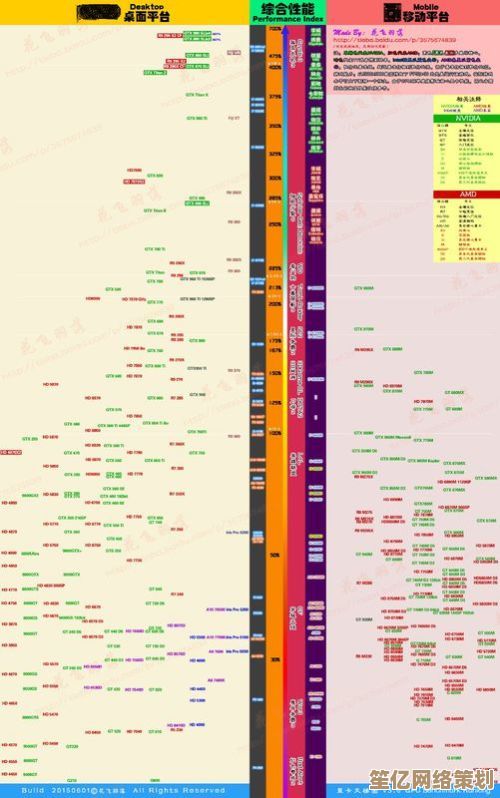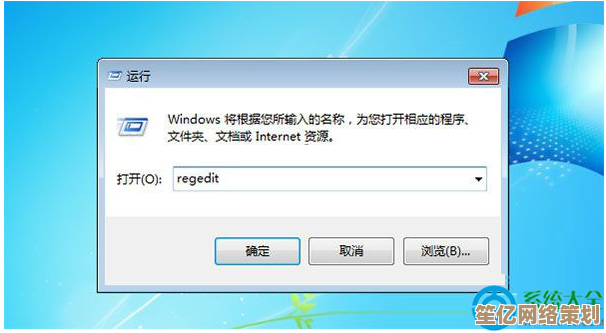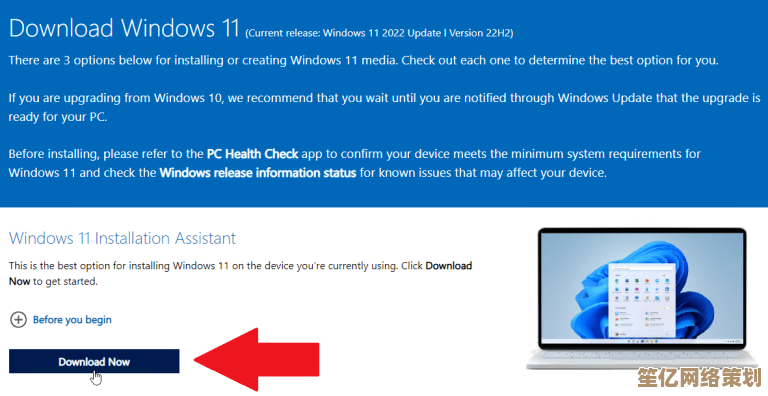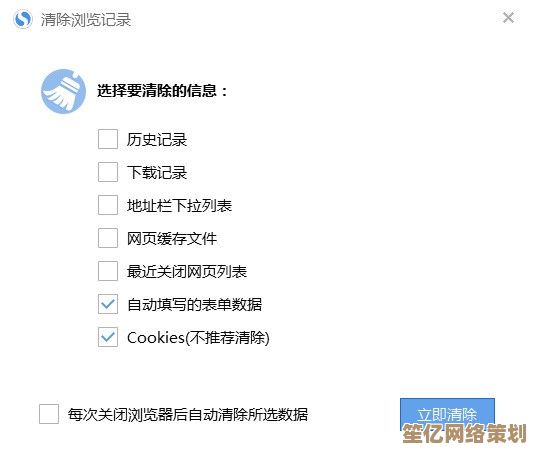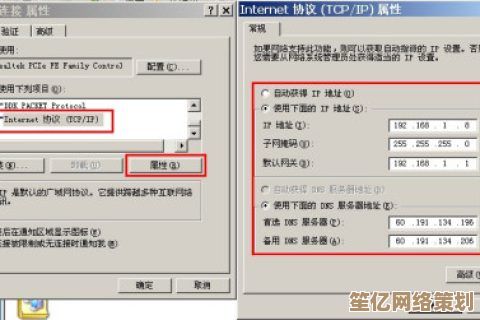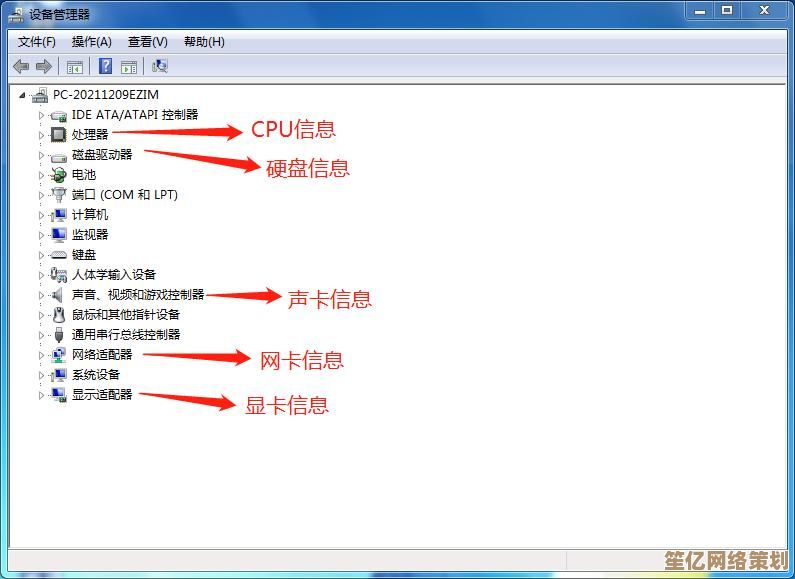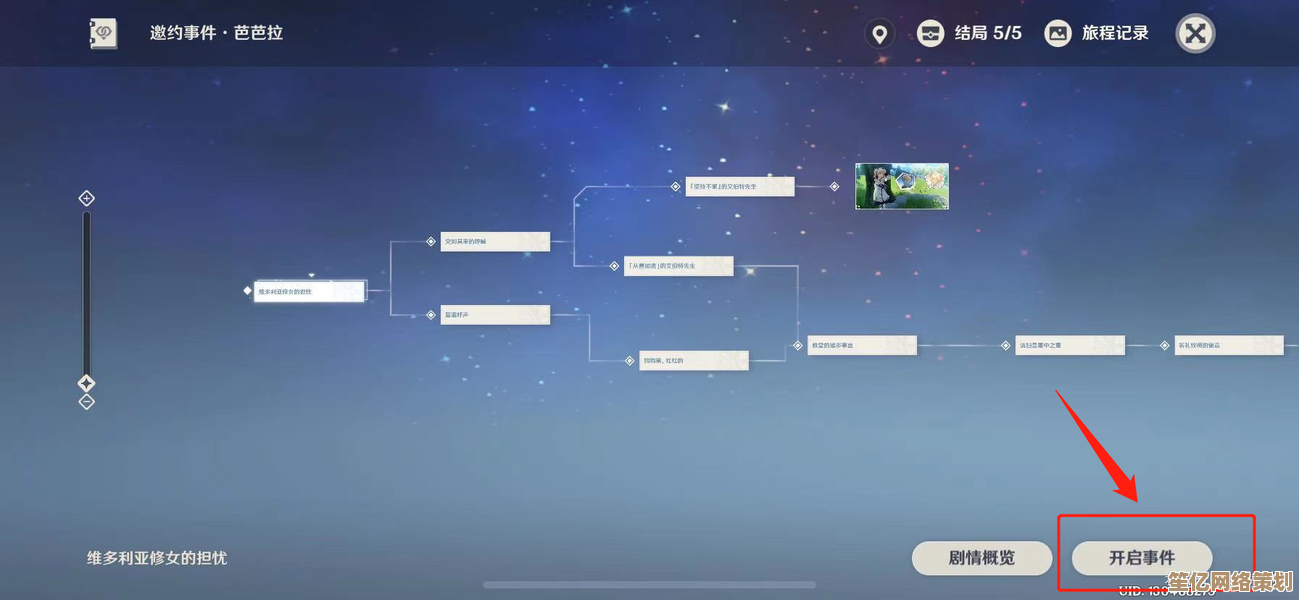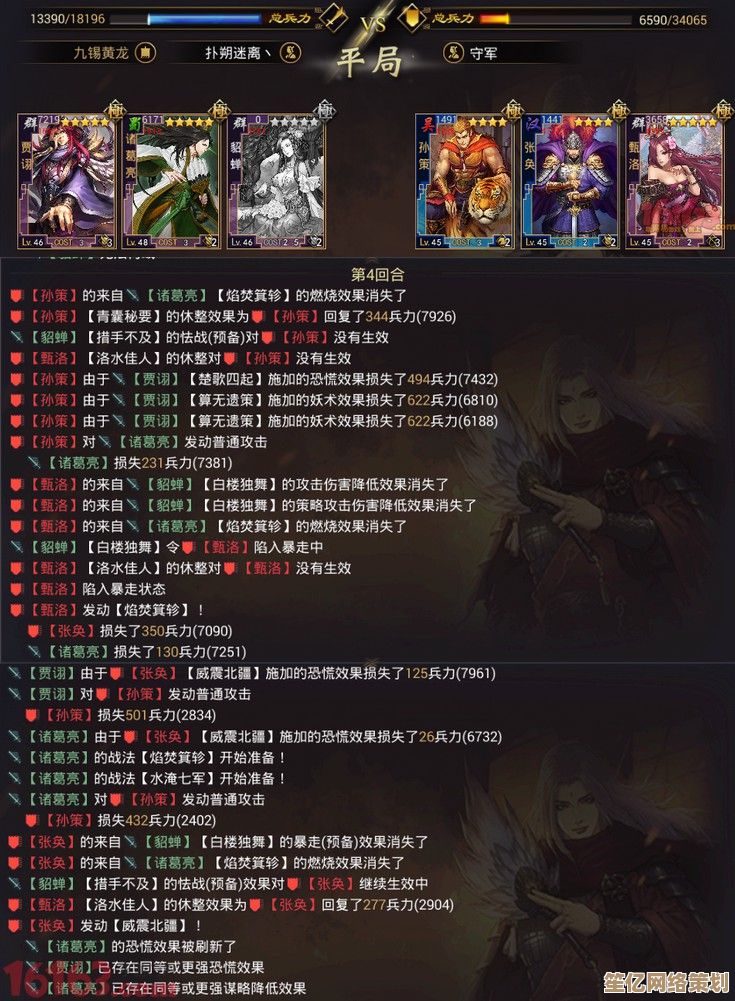Windows 11任务栏合并功能如何自定义调整与设置
- 问答
- 2025-09-27 10:06:34
- 1
Windows 11任务栏合并:我的爱恨交织与自救指南
第一次打开Windows 11,盯着任务栏上那些挤成一团的图标,我懵了,开三个资源管理器窗口?它们像害羞的蘑菇一样缩在同一个图标后面,非得鼠标悬停才能露脸,上周二赶稿,急着在十几个PDF里翻找参考文献,手指在任务栏上疯狂跳跃却点错窗口,气得我差点把咖啡泼在键盘上——这该死的合并功能!
任务栏合并的“罪与罚”:我的真实踩坑现场
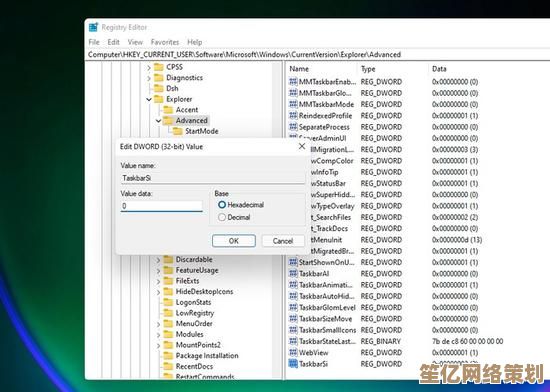
- 多窗口切换地狱:写方案时,开了Word、三个Excel表格、五个参考网页,任务栏上就可怜巴巴四个图标(Word、Excel、Edge、资源管理器),想精准点到第三个Excel?得先悬停Excel图标,等缩略图弹出,再眯着眼找那个不起眼的标签页标题,效率?不存在的,只有烦躁指数直线上升。
- “它去哪儿了?”的困惑:习惯性以为图标位置固定?合并后可不是!关掉一个Edge窗口,剩下的窗口图标可能瞬间向左“瞬移”一个位置,深色模式下,鼠标一抖点歪是常事,简直是对强迫症的精准打击。
- 游戏切屏的尴尬时刻:挂着游戏(比如Steam图标合并了),想切回桌面查攻略,Alt+Tab 列表太长容易翻车,想直接点任务栏图标?悬停、找小窗口、再点… 队友在语音里吼“快奶啊!”,我还在跟任务栏玩捉迷藏,血压直接拉满。
拯救效率!关闭合并的实战操作(附我的翻车小插曲)
微软总算听到了群众的哀嚎(或者骂声?),关闭合并其实超简单:
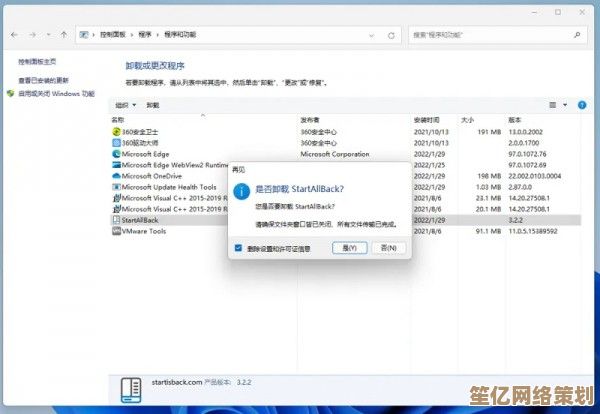
- 右键点击任务栏空白处,选 “任务栏设置”。
- 在设置页面向下滚,找到 “任务栏行为” 区域。
- 看到 “合并任务栏按钮并隐藏标签” 了吗?点开下拉菜单!
- 选择“从不”:图标永不合并,每个窗口独立显示,标签清晰可见(我的最爱!拯救效率的神器)。
- 或者选“任务栏已满时”:空间够就分开显示,不够再合并(折中方案,但我不太感冒,谁知道它啥时候算“满”?不如彻底分开省心)。
*⚠️ 我的翻车小记:* 第一次改设置,手快点了上面那个“任务栏对齐方式”(改成居中还是靠左),完全没改合并选项,还纳闷怎么没变化… 对着屏幕愣了三秒才反应过来,蠢哭!眼睛要盯准“合并”那个下拉框啊朋友们!
关掉合并后,我的世界豁然开朗了吗?
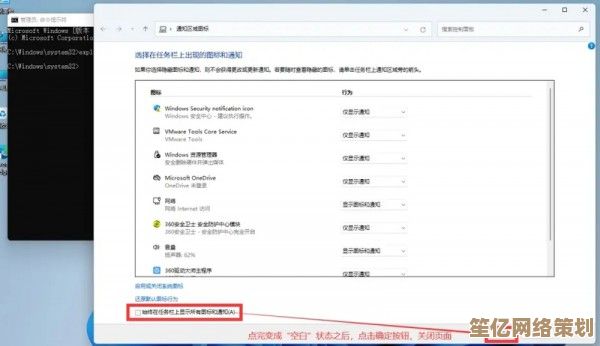
爽点爆棚:
- 精准狙击! 现在每个窗口在任务栏都有独立“席位”,想点哪个点哪个,一指禅搞定,再也不用玩“悬停猜猜看”,多任务切换流畅得飞起,写稿查资料效率肉眼可见提升。
- 位置安全感: 图标位置固定了!关掉最右边的窗口,左边的兄弟纹丝不动,肌肉记忆终于被尊重,不用再担心误触。
- 视觉清晰度UP: 虽然标签文字可能略小(尤其高分屏),但比悬停弹出的小缩略图+文字的组合清晰太多,一目了然。
新烦恼?也有那么一丢丢:
- 任务栏“春运”现场: 窗口开多了,任务栏瞬间拥挤不堪,图标小到快看不见,标签文字挤成一坨… 这时候真怀念合并的清爽(虽然难用),我的笨办法?养成随手关不需要窗口的习惯,或者用虚拟桌面分流。
- 复古感扑面而来: 这满屏的标签,确实有点梦回Win7/Win10的感觉,Win11的现代感设计?在实用性面前,我选择妥协,好看不能当饭吃,顺手才是王道。
我的结论:关!必须关!
Windows 11的任务栏合并,初衷或许是追求极简美学,但对我这种每天在十几个窗口里搏斗的重度用户来说,它就是个精心设计的效率绊脚石,关闭合并后,虽然任务栏偶尔会显得拥挤(像我的书桌一样真实),但换来的是实打实的操作自由和效率飙升,那种指哪打哪的掌控感,远胜于看着一个“整洁”却难用的任务栏发呆。
你呢? 是选择忍受合并的“优雅”,还是像我一样拥抱“复古”的实用主义?任务栏右下角那个小小的设置下拉框,藏着属于你自己的效率开关,反正我关了之后,再也没想过回去——哪怕任务栏偶尔挤得像早高峰地铁,也比找不到“车门”强!你们现在用的合并设置是啥?有没有被它坑过的血泪史?
本文由盘雅霜于2025-09-27发表在笙亿网络策划,如有疑问,请联系我们。
本文链接:http://waw.haoid.cn/wenda/11565.html